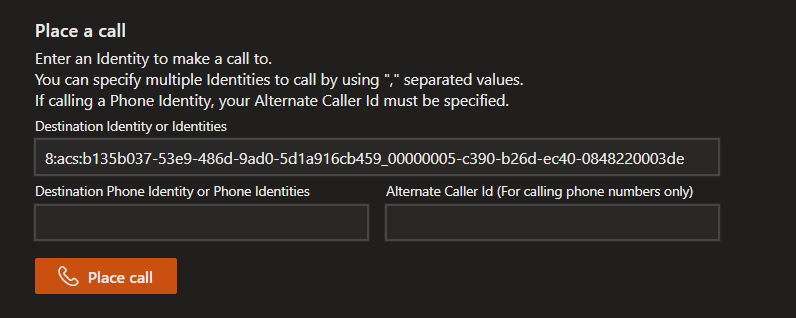Kom igång med webbsamtalsexemplet
Webbsamtalsexemplet är ett webbprogram som fungerar som en stegvis genomgång av de olika funktionerna som tillhandahålls av Communication Services web Calling SDK.
Det här exemplet har skapats för utvecklare och gör det mycket enkelt för dig att komma igång med Communication Services. Användargränssnittet är indelat i flera avsnitt, var och en med knappen "Visa kod" som gör att du kan kopiera kod direkt från webbläsaren till ditt eget Communication Services-program.
Kom igång med webbsamtalsexemplet
Följ /Project/readme.md för att konfigurera projektet och köra det lokalt på datorn. När webbsamtalsexemplet körs på datorn visas följande landningssida:
Initiering av användaretablering och SDK
Klicka på "Etableringsanvändare och initiera SDK" för att initiera din SDK med hjälp av en token som etablerats av serverdelstokenetableringstjänsten. Den här serverdelstjänsten finns i /project/webpack.config.js.
Klicka på knappen "Visa kod" för att se exempelkoden som du kan använda i din egen lösning.
Du bör se följande när din SDK har initierats:
Nu är du redo att börja ringa samtal med hjälp av din Communication Services-resurs!
Ringa och ta emot samtal
Web Calling SDK för Communication Services tillåter 1:1, 1:N och gruppsamtal .
För utgående anrop med 1:1 eller 1:N kan du ange flera användaridentiteter för Kommunikationstjänster som ska anropas med kommaavgränsade värden. Du kan också ange traditionella telefonnummer (PSTN) som ska anropas med kommaavgränsade värden.
När du ringer PSTN-telefonnummer anger du ditt alternativa nummerpresentation. Klicka på knappen "Platsanrop" för att ringa ett utgående samtal:
Om du vill ansluta till ett gruppsamtal anger du det GUID som identifierar samtalet och klickar på knappen "Anslut grupp":
Klicka på knappen "Visa kod" för att se exempelkoden för att ringa samtal, ta emot samtal och ansluta till gruppsamtal.
Ett aktivt anrop ser ut så här:
Det här exemplet innehåller också kodfragment för följande funktioner:
- Klicka på videoikonen för att aktivera/inaktivera videokameran
- Klicka på mikrofonikonen för att aktivera/inaktivera mikrofonen
- Klicka på uppspelningsikonen för att hålla/ta bort anropet
- Klicka på skärmikonen för att starta/stoppa dela skärmen
- Klicka på personikonen för att lägga till en deltagare i samtalet
- Klicka på Ta bort deltagare i deltagarlistan för att ta bort en specifik deltagare från samtalet
Nästa steg
Mer information finns i följande artiklar:
- Bekanta dig med att använda anropande SDK
- Läs mer om hur samtal fungerar
- Granska API-referensdokumenten
- Granska Contoso Med App-exemplet
Mer att läsa
- Exempel – Hitta fler exempel och exempel på översiktssidan för våra exempel.
- Redux – Tillståndshantering på klientsidan
- FluentUI – Microsofts drivna användargränssnittsbibliotek
- React – Bibliotek för att skapa användargränssnitt
- ASP.NET Core – Ramverk för att skapa webbprogram